윈도우 11 IME를 사용하지 않습니다 아이콘은 뭐지?
- Windows/Tip
- 2022. 10. 30. 09:00
평소대로 컴퓨터를 사용하고 있는데 작업 표시줄 오른쪽에 X 표시로 보이는 아이콘이 눈에 거슬리기 시작했습니다. 계속 신경 쓰이니까 왜 이런 아이콘이 생겼는지 궁금해서 마우스 포인터를 가져다 놓으니 IME를 사용하지 않습니다라고 나오더라고요. 그제야 알게 된 사실인데 윈도우 운영체제를 설치하면서 처음부터 보였던 아이콘이었습니다.
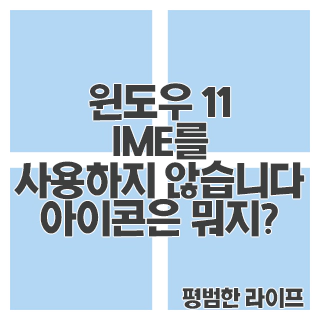
작업 표시줄에 왜 X 아이콘이 보이고 IME를 사용하지 않습니다라고 나오는지 이유를 알려드리고 아이콘 숨기는 방법까지 설명을 해드릴게요.
윈도우 11 IME를 사용하지 않습니다
왜 이런 아이콘이 나오게 되는 것일까요? 그 이유는 텍스트 입력과 관련이 있습니다. 먼저 제 작업 표시줄에 보이는 아이콘을 보여드릴게요.
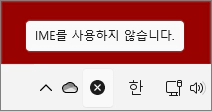
아이콘에 마우스 포인터를 가져다 놓으면 위와 같이 IME를 사용하지 않습니다라는 내용이 나옵니다. 제가 바로 위에서 텍스트 입력과 관련이 있다고 말씀드렸죠.
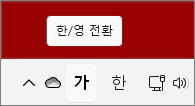
위와 같이 현재 블로그에 글쓰기를 하는 상황에서는 X 아이콘이 현재 입력을 영어로 하고 있는지 한글로 하고 있는지 알려주는 아이콘으로 변경이 되었습니다. IME를 사용하지 않습니다라는 아이콘이 나오는 이유는 텍스트 입력을 하지 않는 상태인 것이죠. 여러분들도 바로 확인하실 수 있을 거예요. 텍스트 문서나 인터넷 브라우저에서 글씨를 입력하는 곳에 마우스 클릭을 해보면 현재 입력되는 언어 종류가 표시되고 글씨를 입력하지 않는 빈 공간을 클릭하면 X 아이콘으로 나올 거예요.
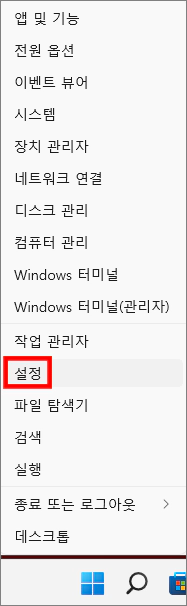
그러면 아이콘을 숨기는 방법도 알려드릴게요. 시작 버튼에서 마우스 우클릭을 해주시면 위와 같은 메뉴가 열리는데 설정을 클릭하세요.
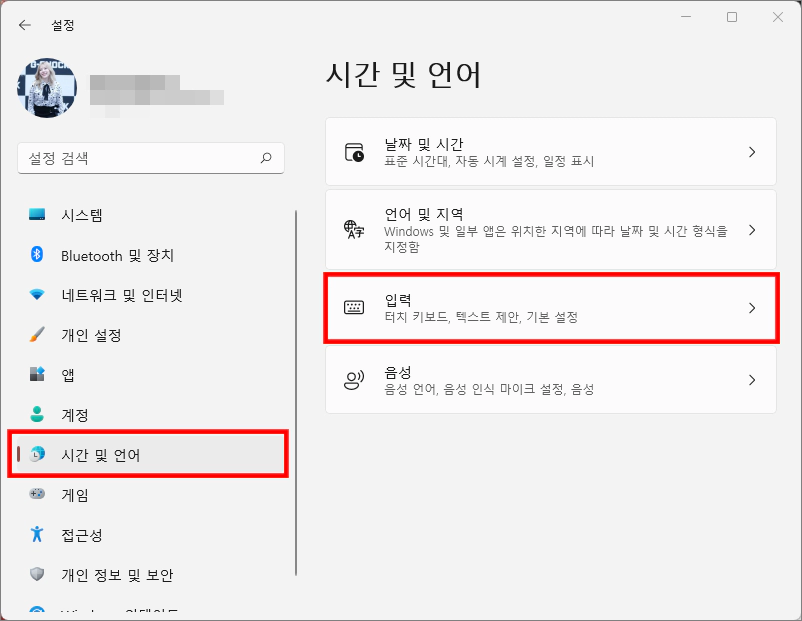
설정 창이 열리면 왼쪽에서 시간 및 언어를 선택합니다. 참고로 포스팅 제목에도 적었는데 윈도우 11 운영체제 설정 화면입니다. 윈도우 10 설정 화면과 달라요. 화면 오른쪽이 시간 및 언어로 바뀌면 입력 버튼을 클릭하세요.
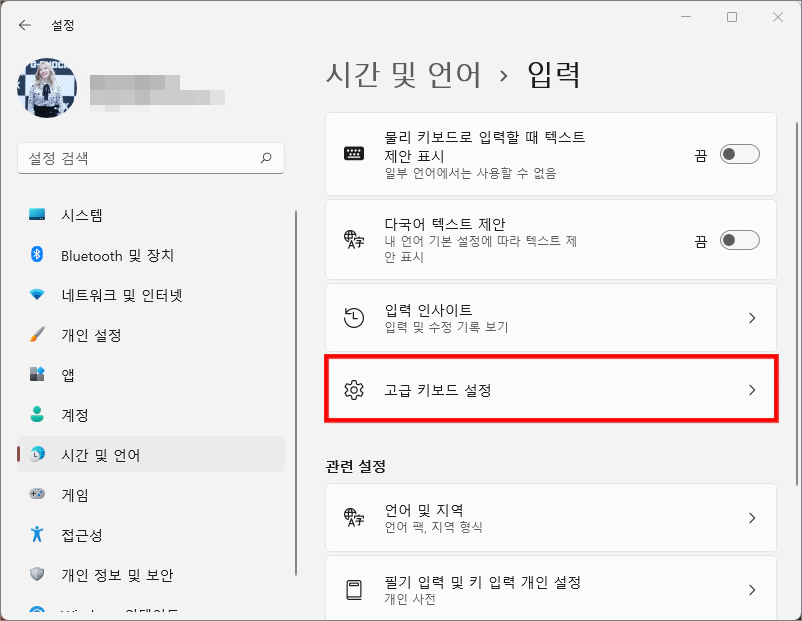
시간 및 언어에 입력 화면으로 바뀌었어요. 화면에 보이는 버튼 중에서 고급 키보드 설정을 선택합니다.
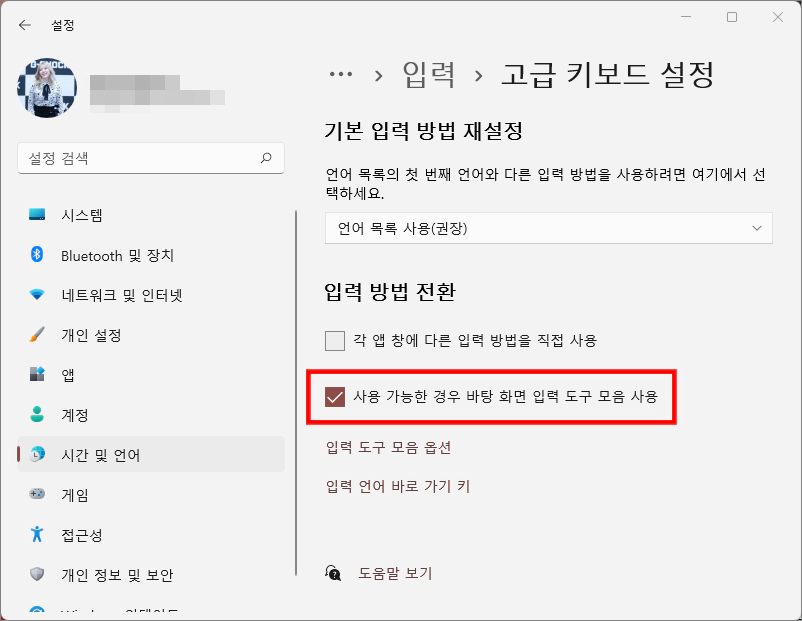
고급 키보드 설정 화면에서는 입력 방법 전환 항목에 사용 가능한 경우 바탕 화면 입력 도구 모음 사용을 체크합니다. 그러면 우리가 신경 쓰였던 IME를 사용하지 않습니다 아이콘은 사라지고 이상한 게 작업 표시줄 위에 나왔을 거예요.

이런 이상한 창이 나왔습니다. 옛날 윈도우 운영체제를 사용해본 경험이 있는 분들이라면 이상한 이 화면이 익숙하게 느껴질 것 같은데요. 지금은 이런 화면도 거슬리죠. 바로 위에서 체크했던 설정 바로 밑을 보시면 입력 도구 모음 옵션이라고 링크가 있습니다. 클릭하세요.
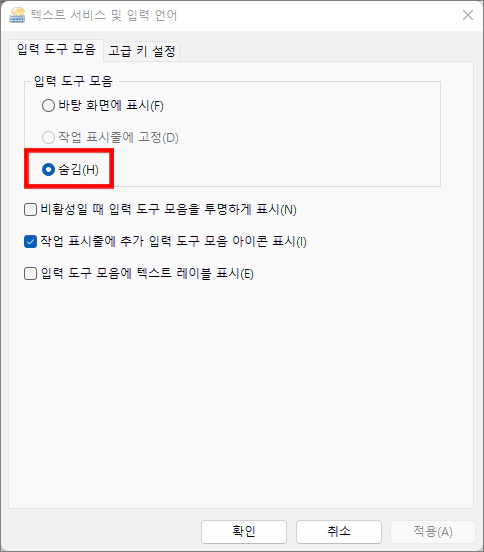
입력 도구 모음을 클릭하니까 이런 창 화면이 열렸습니다. 입력 도구 모음에서 바탕 화면에 표시가 아닌 숨김으로 체크하고 확인 버튼을 클릭해서 창 화면을 닫아주세요. 그러면 작업 표시줄 바로 위에 보였던 이상한 창 화면이 사라진 것을 확인하실 수 있을 거예요. 만약 다시 IME를 사용하지 않습니다 아이콘을 보이게 하고 싶다면 고급 키보드 설정에서 사용 가능한 경우 바탕 화면 입력 도구 모음 사용 체크를 해제하시면 숨기기 해제가 됩니다.
이 글을 공유하기





